Я щойно написав підручник з відключення автоматичного відтворення Flash та HTML5 відео в Firefox та Chrome, в якому я згадав про перевагу Firefox media.autoplay.enabled, щоб відключити деякі, але не всі - відео HTML5 відтворення автоматично.
Причина, по якій це працює лише на деяких сайтах, але не на інших, полягає в тому, як сайти реалізують програвач та грають () дзвінки. Сайти можуть викликати play () безпосередньо, не використовуючи автоматичне відтворення, і якщо це так, вони не блокуються поточною реалізацією функції Firefox, оскільки вона блокує лише відео, якщо автовідтворення явно використовується.
Наприклад, це на YouTube, який ви можете легко перевірити, встановивши перевагу значення false в Firefox, перш ніж відтворювати відео на YouTube після цього. Ви помітите, що відео відтворюється автоматично, коли ви відкриваєте сайт.
Принаймні, це так, якщо ви запускаєте версію браузера до 41. Якщо ви запускаєте останню версію веб-переглядача Nightly, ви помітите, що Mozilla виправила проблему.
Якщо встановити перевагу як false та відвідувати YouTube згодом, це зупинить автоматичне відтворення всіх відео на сайті.

Список помилок, відкритий ще в 2011 році, довелося повторно відкривати, оскільки Mozilla з різних причин не застосував зміни в браузері.
Робота над ним розпочалася лише пару днів тому, а останній патч, який вирішив проблему, висадився для версій Firefox 41 швидко після цього.
Наразі Firefox 41 доступний на каналі Nightly. Це означає, що стабільним користувачам доведеться почекати пару місяців, перш ніж він приземлиться у свою версію браузера (для переходу до нової версії потрібне шість тижнів, наступне оновлення до версії 39 вийде 30 червня 2015 року).
Mozilla має намір випустити Firefox 41 22 вересня на стабільний канал веб-браузера.
Інструкції щодо ввімкнення блокування відео HTML5 у Firefox
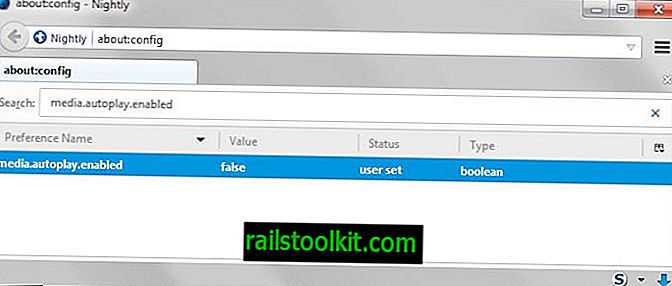
Виконайте наступне, щоб заблокувати автовідтворення HTML5 у веб-переглядачі:
- Введіть about: конфігурація в адресному рядку браузера та натисніть клавішу Enter.
- Підтвердьте, що ви будете обережні, якщо з’явиться повідомлення.
- Використовуйте пошук вгорі, щоб знайти налаштування media.autoplay.enabled.
- Двічі клацніть на ньому.
Це колись встановлює перевагу false, що вимикає автоматичне відтворення елементів HTML у Firefox. Ви можете змінити це в будь-який час, двічі клацнувши ще раз, або клацнувши правою кнопкою миші на налаштуваннях і вибравши в контекстному меню параметр скидання.














